Thu Jan 08
Ubah Sketsa Corat-coret Jadi Gambar Menarik dengan Samsung Galaxy Z Flip 6
 2024-08-23
HaiPress
2024-08-23
HaiPress
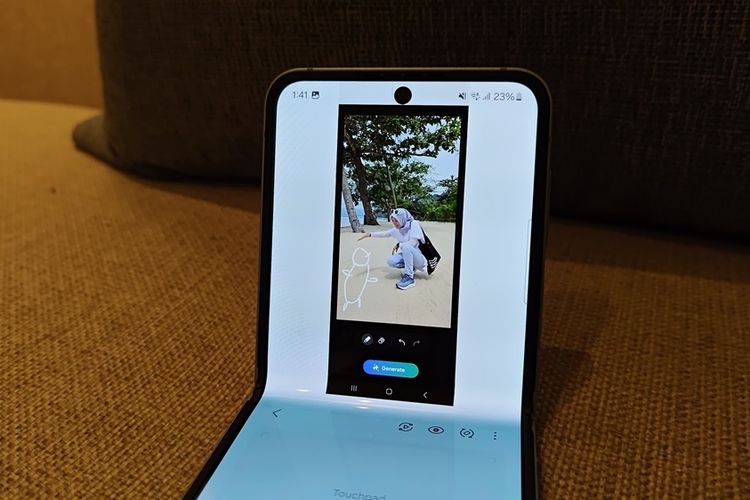
LAMPUNG,iDoPress - Sketch to image merupakan salah satu fitur berbasis kecerdasan buatan (artificial intelligence/AI) di Samsung Galaxy Z Flip 6 dan Galaxy Z Fold 6.
Fitur ini memungkinkan pengguna membuat gambar AI hanya dari coretan. Misalnya membuat bunga,pemandangan di pantai,rumah,hewan dan lain sebagainya.
Menariknya fitur ini bisa dipakai untuk membuat gambar yang benar-benar baru,meskipun pengguna tidak memiliki keahlian gambar sebelumnya.
Selain itu,Sketch to image juga bisa dipakai untuk membuat obyek gambar kemudian ditempelkan ke foto yang sudah ada sebelumnya.
Baca juga: Avatar AI Buatan Samsung Galaxy Z Flip 6 Bisa Dimanfaatkan Industri Kreatif
Nah,untuk membuat gambar baru atau menempel obyek ke foto pakai Sketch to image di Galaxy Z Flip 6,caranya cukup berbeda. Simak rinciannya.
2 Cara pakai Sketch to image
Ada dua cara yang berbeda bila pengguna ingin membuat gambar baru dengan fitur AI Sketch to image. Pertama yaitu lewat aplikasi Samsung Notes dan kedua lewat galeri.
Di Samsung Notes pengguna perlu menggambar obyek yang diinginkan tanpa contoh sama sekali,sebelum diproses oleh Galaxy AI.
Proses ini akan lebih berguna bagi pengguna yang memiliki kemampuan menggambar baik basic maupun mahir. Rincian caranya sebagai berikut.
Buka aplikasi Notes dan buat catatan baru dengan menekan ikon pensil
Tekan ikon "coret" dan pilih jenis pena yang diinginkan
Buat coretan gambar sesuai keinginan
Tekan ikon Galaxy AI dan pilih Sketch to image
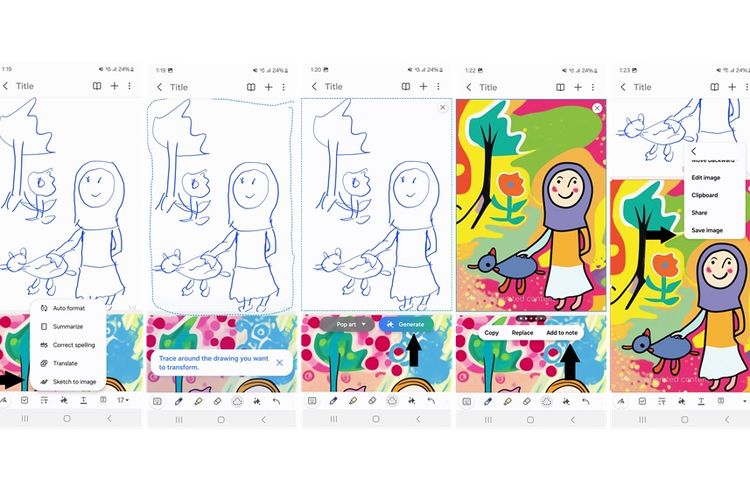
Kompas.com/Lely Maulida Cara Pakai Fitur AI Sketch to Image di Samsung Galaxy Z Flip 6
Tandai gambar yang ingin diproses dengan fitur AI Sketch to image
Ketuk opsi Generate,tunggu AI memproses coretan
Pilih gambar olahan AI yang Anda suka
Pilih opsi Add to note untuk menambahkan gambar ke catatan.
Klik gambar dan ketuk ikon titik tiga di atas gambar,pilih opsi Save image untuk menyimpan gambar ke galeri.
Dengan begitu,gambar tadi bisa diakses dari galeri ponsel. Pengguna juga bisa membagikannya ke media sosial,aplikasi pesan instan dan lain sebagainya.
Pengalaman KompasTekno,fitur ini cukup membantu pengguna yang kurang mahir menggambar,untuk membuat gambar menarik secara digital. Selain itu,AI-nya juga cukup mumpuni dalam memahami aneka coretan hingga menjadikannya gambar yang dimaksud pengguna.
Baca juga: 17 Fitur AI Eksklusif,Cuma Ada di Samsung Z Fold 6 dan Z Flip 6
Bagi yang memerlukan contoh obyek untuk membuat gambar baru,pengguna bisa memanfaatkan foto yang sudah ada di galeri sebagai contekan.
Dengan begitu,proses pembuatan gambar bisa jadi lebih mudah. Agar lebih jelas,simak caranya sebagai berikut.
Buka foto yang ingin dijadikan sontekan di galeri
Pilih opsi Sketch to image dari panel Edge
Ketuk ikon titik tiga dan pilih transparansi. Seret tombol transparansi ke sisi kanan agar sontekan terlihat lebih jelas.
Buat gambar sesuai keinginan
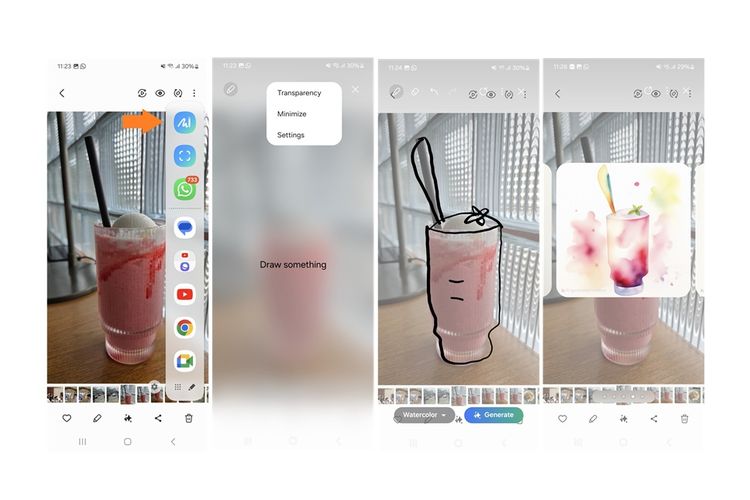
Kompas.com/Lely Maulida Cara Pakai Fitur AI Sketch to Image di Samsung Galaxy Z Flip 6
Ketuk opsi Generate dan tunggu AI mengolah gambar sampai selesai
Tinjau gambar olahan AI yang diinginkan
Ketuk tiga titik di atas gambar yang diinginkan dan pilih opsi Save atau simpan agar gambar tersimpan di galeri
Anda juga bisa mengulang langkah yang sama untuk menyimpan total empat gambar yang tersedia

Kompas.com/Lely Maulida Hasil gambar olahan Galaxy AI pakai fitur Sketch to image di Samsung Galaxy Z Flip 6
Penafian: Artikel ini direproduksi dari media lain. Tujuan pencetakan ulang adalah untuk menyampaikan lebih banyak informasi. Ini tidak berarti bahwa situs web ini setuju dengan pandangannya dan bertanggung jawab atas keasliannya, dan tidak memikul tanggung jawab hukum apa pun. Semua sumber daya di situs ini dikumpulkan di Internet. Tujuan berbagi hanya untuk pembelajaran dan referensi semua orang. Jika ada pelanggaran hak cipta atau kekayaan intelektual, silakan tinggalkan pesan kepada kami.




